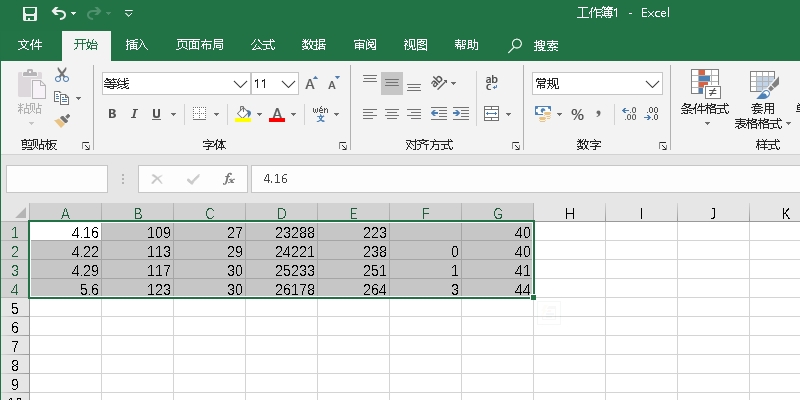WPS文档怎么调整插入表格的边框宽度, 相信大家对WPS Office系列办公软件都不陌生。一直以来都是免费高效的受到广大用户的喜爱,可以实现办公软件最常用的功能,比如文字、表格、演示等等。那么如何调整插入表格的边框宽度呢?
下面是给大家的操作步骤,感兴趣的朋友不要错过。
要调整边框宽度:
1.打开WPS文档。

2.单击插入-表格并选择要插入的表格的大小。

3.文档中插入了一个表格。

4.右键单击鼠标,选择边框和底纹。

5.在边框页面上,选择宽度并单击确定。

6.这将调整边框的宽度。

WPS文档怎么调整插入表格的边框宽度,以上就是本文为您收集整理的WPS文档怎么调整插入表格的边框宽度最新内容,希望能帮到您!更多相关内容欢迎关注。